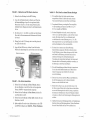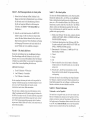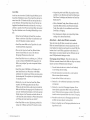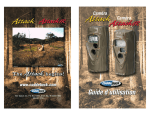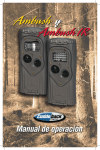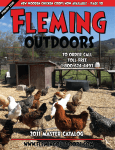Download Die Bedienungsanleitung für Wildkamera Cuddeback ATTACK
Transcript
Bedienun gsanleitung zur Attack@
Die neueste, vollständige Version dieser Bedienungsanleitung
können Sie bei www.cuddeback.com/support herunterladen. Wir
empfehlen lhnen, diese Bedienungsanleitung herunterzuladen, da
wir von ZeitzuZeit Änderungen an den hodukten/der
Bedienunsgsanleitung vornehmen bzw diese aktualisieren.
Schritt I
-
Sich mit derAttack vertraut machen
Nehmen Sie sich einen Moment.Zeit,um mit den Teilen der Attack
vertraut zu werden
Zurück
Blitz
Einführung
Vielen Dank für lhren Kauf der digitalenWildkamera Cuddeback
Attack. Da die Attack so einfach zu bedienen ist, denken Sie vielleicht,
dass Sie diese Bedienungsanleitung nicht zu lesen brauchen. Wir
raten jedoch, diese Bedienungsanleitung zu lesen, damit Sie auch
mit den weniger offensichtlichen Funktionen derAttack vertraut
Test
LED
Kameraob-
jektiv
werden.
Bewegungs-/
Was Sie wissen müssen
l)
Thermosensor
Sie müssen eine oder mehrere SD-Karten besitzen.
(Siehe Anhang A bzgl, Empfehlungen.)
Batterieklappe
2) Sie brauchen vier Monozellen Typ D (wir empfehlen die
Verwendung der Batteriemarken Rayovac@ oder Duracell@.)
3) Wenn Attack einen Vorgang ausführt, wird ein elektronischer
,rWurm" auf der LCD-Anzeige angezeigt. Dieser Wurm
kriecht auf der LCD herum, um anzuzeigen, dass Sie weder
die SD-Karte entfernen, noch den Drehknopf drehen, noch
irgendwelche Tasten bedienen dürfen. Bitte seien Sie geduldig
und warten Sie, bis der Wurm verschwindet, bevor Sie die
SD-Karte entfernen.
USBAnschluss
LCDBildschirnt
A./8.
Tasten
Benutzer-
obeffichen-
LED
Drehknopf
Vdeotaste
Gurtband
und Schlitze
HINWEIS: Nachdem die Halterung am Baum angebracht wurde, schieben Sie
"Wu-ryr"
I
I
Attack-Manual4Language.indd
34-35
die beiden Röndelschrauben der Altack nach unten in die Halterwtg ein.
j
Z,U,
.'t,OU
O"
I
Schritt 2 - Batterien und SD-Karte einsetzen
l)
2)
3)
Drehen Sie den Drehknopf in die OFF-Stellung.
Lösen Sie die Rändelschraube der Batterie und öffnen Sie
die Batteriefachklappe. Legen Sie vier nagelneue alkaline
Monozellen (TVp n) ein. Auf die richtige Polarität achten.
Schließen Sie die Klappe und ziehen Sie die Rändelschraube
fest an.
Sie sehen jetzt u. U. eine Reihe von Zahlen auf dem Display.
Dies sind die Versionsnummern der Hardware und Software
Schritt 4 - Die Attack an einem Baum anbringen
1) Wir empfehlen lhnen, Ihre Attack zunächst zuhause
auszuprobieren. Stellen Sie hierfür die Attack auf einen
Tisch, anstatt die Kamera an einem Baum zu befestigen.
2)
bis
3)
Warten Sie, bis die LCD-Anzeige leer ist und die grüne und
rote LED erloschen sind.
5)
Legen Sie lhre SD-Karte ein. Achten Sie auf die korrekte
Polarität; die abgeschrägte Ecke auf der Karte muss rechts liegen.
Batterie einsetzen
9l
cm (ungefähr auf Hüfthöhe).
Die beste Bildqualität wird erzielt, wenn die Attack etwa
3 bis 4,5 m von der Stelle entfernt ist, an der die Tiere erwartet
werden. Die Attack erfasst Tiere von Abständen direkt
vor der Kamera bis zu einer Entfernung von ca. 15 m. Die
Erfassungsreichweite ist je nach Lufttemperatur sowie Größe
und Geschwindigkeit des Tieres unterschiedlich.
der Attack.
4)
Zur optimalen Erfassung von rehgroßen Tieren empfehlen
wir die Aufstellung der Attack in einer Höhe von ca. 76
4)
Die Attack ist mit unserer neuen Genius Mounting
System'Funktion ausgestattet. Mit diesern System können
Sie die Halterung an einem Baum anbringen, und die Attack
nach Bedarf in die Halterung einschieben und aus dieser
entnehmen. Befestigen Sie die Baumhalterung unter
Verwendung des mitgelieferten Gurtbandes. Sie können auch
Schrauben (nicht im Lieferumfang enthalten) verwenden, um
die Halterung an einem Baum anzubringen.
5)
Wenn die Baumhalterung am Baum befestigt ist,vergewissern
Sie sich, dass beide Rändelschrauben an der Rückseite der
Attack fest angezogen sind. Schieben Sie die Attack
SD-Karte einsetzen
nun in die Halteruns.
6)
Schritt
i)
2)
3)
3
*
Die Attack einrichten
Drehen Sie den Drehknopf atf Time (ahaeit); drücken
Sie zum Einrichten A und B. Die Zeit wird im englischen
Format (AM/PM = morgens/abends) angezeigt.
Drehen Sie den Drehknopf auf Date (Datum); drücken Sie
zum Einrichten A und B.
Drehen Sie den Drehknopf auf Year (Jahr); drücken Sie zum
EinrichtenA und B.
4)
Später erhalten Sie noch weitere Informationen zu den USBund MENÜ-Stellungen unter Schritt 8 - Weitere Funktionen.
Entfernen Sie am besten sämtliche Pflanzen und Hindernisse,
die den Bewegungssensor oder die Kamera behindern
könnten. aus dem Sicbtfeld derAttack.
t) Richten Sie die Attack
so aus, dass sie dorthin zeigt, wo Sie
die Tiere erwarten. Richten Sie die Attack eben mit dem Boden
aus, um den Ert'assungsbereich und die Leistung zu optimieren.
Sie können die Testfunktion derAttack (im Folgenden erläutert)
verwenden, um Ihnen bei der Bestimmung des Erfassungsbereichs
zu helfen.
8)
Cuddeback bietet optionale Befestigungsmethoden, wie Kipphalterungen,
bärenfeste Kisten und Befestigungspfosten. Weitere Einzelheiten
hierzu bei Ihrem Händler oder auf www.cuddeback.com.
A
Attack-lvlanual-4Language.indd 36-37
71ltl
11io6AM
I
I
Schritt
1)
2)
5
- Die Erfassungsreichweite
der Attack prüfen
Drehen Sie den Drehknopf auf Test. Schließen Sie die
Klappe und ziehen Sie die Rändelschraube fest an. Schieben
Sie die Attack zurück in die Baumhalterung. (Hinweis:
Es gibt eine bequemere Methode zur Aktivierung des
Testmodus; siehe Schritt 7 - Die Attack prüfen bzgl.
Einzelheiten.)
Gehen Sie vor der Attack hin und her. Die ROTE LED
leuchtet so lange, wie Sie vom Sensor der Attack erfasst
werden. Mit dieser Methode können Sie Ihre Attack nach
Bedarf konekt positionieren. Weitere Einzelheiten zur Funktion
des Bewegungs-/Thermosensors der Attack finden Sie auf
unserer Website unter www.cuddeback.com/support.
Schritt
6
-
Die Attack aktivieren
Drehen Sie den Drehknopf auf eine der aktivierten Stellungen.
Diese Einstellungen stellen die Zeitdauer dar, die die Attack
abwartet, bevor sie ein neues Bild aufnimmt. Diese Verweildauer
verhindert, dass mehrere Bilder von nur einem Tier aufgenommen
werden. Hier ist unsere Empfehlung für die diversen
Aktivie rt e n Einstellungen
a.
b.
c.
1
-
Wildwechsel
und3 Minute(n)-Nestmulden
-
Sie müssen den Drehknopf nicht drehen, um die Attack zu prüfen.
Drücken Sie stattdessen die A- oder B-Taste, um den aktivierten
Modus vorübergehend zu deaktivieren und wichtige Informationen, wie z. B. die Anzahl der Bilder auf der SD-Karte und den
Batteriestand, zu prüfen. Jedes Mal, wenn Sie die A- oder B-Taste
drücken, werden neue Infbrmationen angezeigt. Hier ist die Abfolge von lnformationen, die jedes Mal, wenn die A- oder B-Taste
gedrückt wird, angezeigt werden.
1) Bilder auf der SD-Karte. Wie Sie sehen, werden
2)
3)
Futterstellen
Bei der erstmaligen Aktivierung der Attack wird die ausgewählte Verzögerung 5 Sekunden lang angezeigt. Anschließend beginnt der Countdown von 45 auf 0. Wenn der Zähler die 0 erreicht, wird die
Attack aktiviert und ist bereit, Bilder aufzunehmen.
Wenn die Attack ein Subjekt erfasst und ein Bild aufnimmt, wird der
,,WrFm" eingeblendet und die LED blinkt rot und grün. Entfernen Sie
die SD-Karle erst dann, wenn die LCD und die LED beide ausgeschaltet
sind. Nachdem das Bild auf der SD-Karte gespeichert wurde, wird auf
der LCD die Verzögerungseinstellung angezeigt und der Countdown
beginnt erneut. Wenn der Zähler die 0 erreicht, ist die Attack bereit, das
nächste Bild aufzunehmen.
die Symbole
ARMED (AKTIVIERT), DWELL (VERWEILDAUER) und
IMAGES (BILDER) angezeigt.
Verbleibender Speicherplatz auf der SD-Karte in MB. Wie
Sie sehen, werden die Symbole ARMED (AKTIVIERT) und
DWELL (VERWEILDAUER) angezeigt.
Batteriestand in 7o So bedeutet z. B. bt:99, dass 99 Vo der
Batterieladung verbleiben.
4) Uhrzeit
5) Datum
6) Jahr
7) Test weist
darauf hin, dass sich die Attack im Testmodus
befindet und die rote Test-LED leuchtet aut', wenn Aktivität
erfasst wird.
:
15 und 30 Sekunden
5 bis 30 Minuten
Schritt 7 - Die Attack prüfen
8)
Wenn Sie die A- oder B-Taste emeut drücken, wird die
Kamera aktiviert und die aktuelle Verzögerungseinstellung
wird angezeigt.
Sie können die Attack in einem beliebigen der obigen Zustände 1
bis 7 belassen; sie aktiviert sich nach 5 Minuten atrtomatisch neu.
Damit bleibt genügendZeit, um die Klappe zu schließen und den
Bereich zu verlassen. ohne eine Aufnahme auszulösen.
Schritt 8 - Weitere Funktionen
Videomodus
- nur bei Tageslicht
Die Attack kann so eingestellt werden, dass sie bei der Aufnahme eines
Bilds ein 30-Sekundenvideo aufnimmt (nur bei Tageslicht). Die Videoaufnahme wird aktiviert, indem der Videoschalter auf ON gestellt wird.
Zur Deaktivierung der Videoaufnahme-Funktion schieben Sie den Schalter auf OFF. Attack nimmt ein Bild auf, bevor mit derVideoaufnahme
begonnen wird, also müssen Sie für das Video kein Bild opfern.
6
i
I
Attack_Manual4Language.indd 38{S
71111 11:06AM
I
Menüstellung
USB-Stellung
Drehen Sie den Drehknopf in die MBNÜ-Stellung, um diverse Verwaltungsarbeiten vorzunehmen. Drücken Sie A, um zum nächsten
Menüpunkt zu gelangen, oder drücken Sie B, um den angezeigte
Menüaktion zu aktivieren.
Die Attack kann Bilder von der SD-Karte auf einen USB-Speicherstick kopieren. Hierdurch können Sie schnell auf lhre Bilder
zugreif-en und sie mit nach Hause nehmen.
1)
Batteriestand
der Batteriestand wird im Format bt:99
angezeigt, welches die verbleibenden Batterieladung als
Prozentzahl darstellt. Drücken Sie A, um zum nächsten
Menüpunkt zu gelangen.
-
2) CLr SD-Karte
löschen) - Über dieses Menü können Sie
alle Bilder und Inhalte auf der SD-Karte löschen. Halten
Sie B gedrückt, um alle Inhalte auf der SD-Karte zu löschen.
DerWurm wird eingeblendet und die LEDs blinken ROT.
Danach zeigt die LCD , wie viel Speicherplatz (in MB) auf
der SD-Karte verbleibt. Drücken Sie A, um zum nächsten
Menüpunkt zu gelangen.
3) FLSH (Blitz) - Über dieses Menü können Sie den Blitz
der
Attack prüfen. Drücken Sie B, um den Blitzkreislauf zu laden.
Die LCD beginnt, von 30 rückwärts zu zählen. Nach dem
4)
1)
Drehen Sie den Drehknopf in die USB-Stellung. Auf dem
LCD wird USB angezeigt.
2) Schließen Sie einen kompatiblen USB-Speicherstick an
(siehe Anhang A).
3) Drücken Sie A, um COPY (KOPIEREN) anzuzeigen.
4) Drücken Sie B, um mit der Übertragung der Bilder von der
SD-Karte auf den USB-Speicherstick zu beginnen. Die
kopierten Dateien werden während des Kopiervorgangs als
Prozentzahl angezeigt. Bitte warten Sie, während die Bilder
kopiert werden,
30-sekündigen Countdown, blinkt die LED grün und zeigt
somit ano dass der Blitz geladen ist. Drücken Sie erneut auf B,
um den Blitz auszulösen - (VORSICHT: das Licht aus dem
s) Wenn der Kopiervorgang abgeschlossen ist, werden alle
Bilder automatisch von der SD-Karte eelöscht und done
(fetlig) wird angezeigt.
um zum nächsten Menüpunkt zu gelangen.
6) Wenn Sie diesen Vorgang unterbrechen oder abbrechen
müssenn halten Sie B drei Sekunden lang gedrückt. Der
Vorgang wird abgebrochen und die Bilder verbleiben auf der
SD-Karte und auf dem USB-Speicherstick.
Blitz ist sehr grell!).
Pic - Mit diesem Menü wird ein Testbild aufgenommen.
Drücken Sie B, um ein Bild aufzunehmen. Drücken Sie A,
5) LOAd -
Über dieses Menü können Sie neue Firmware instal
lieren. Wir aktualisieren die Firmware für die Attack
eventuell, um die Leistung der Kamera zu verbessern. Wbnn
eine Firmware-Aktualisierung erforderlich ist, müssen Sie die
Firmware-Datei von unserer Website heruntedaden. Die
Firmware wird mit Anweisungen geliefert. Weitere Einzel
heiten hierzu linden Sie unter www.cuddeback.com\support.
Wir empfehlen, zu Beginn der Wildsaison unsere Website auf
Aktualisierungen zu prüfen.
6)
Befolgen Sie die folgenden Schritte, um Bilder von der SD-Karte
auf den USß-Speicherstick zu kopieren:
Drehen Sie den Drehknopf anf eine neue Einstellung oder
drücken Sie A, um zur Batteriestandanzeige zurückzukehren.
Befolgen Sie die folgenden Schritte, um den gesamten Inhalt
vom USB-Speicherstick zu löschen:
1)
Drehen Sie den Drehknopf in die USB-Stellung. Auf dem
LCD wird USB angezeigt.
t\ Schließen
Sie einen kompatiblen USB-Speicherstick an
(siehe Anhang A).
3) Drücken Sie A zweimal, um CLr (Löschen) anzuzeigen,
4) Halten Sie B gedrückt, um den gesamten Inhalt auf dem
USB-Speicherstick zu löschen.
VORSICHT - Wenn der gesamte Inhalt vom USB-Speicherstick
gelöscht wurde, kann dieser nicht mehr wiederhergestellt werden.
8
I
Attack_Manual_4language.indd 40-41
//1/11 11:06AM
. Aufgrund der großen Anzahl Bilder, die gespeichert werden,
Guard Duty
empfehlen wir zum Betrachten der Guard Duty Bilder keinen
Field-Viewer. Sie benötigen zum Betrachten von Guard Duty
Bildern einen PC.
Attack hat einen innovativen Zeitrafferfotogralie-Modus, den wir
Guard Duty (Wachdienst) nennen. Wenn Guard Duty aktiviert ist,
nimmt Attack alle 12 Sekunden ein Bild auf und speichert die es
auf der SD-Karte. Mit Guard Duty können Sie ein Feld oder ein
.
Jagdgebiet fortwährend überwachen und dann alles, was dort geschehen ist, ansehen. In der Praxis kann Guard Duty einen ganzen
Tag voller Aktivitäten in eine lO-minütige Bilderabfolge verwandeln.
Trophy Room steht auf wwwcuddeback.com als GratisDownload zur Verfügung
. Die Lebensdauer der Batterie ist im Guard Duty Modus
. Drehen Sie den Drehknopf auf Guard Duty, um diesen
Modus zu aktivieren. Guard Duty wird automatisch nach
einem 45-Sekunden-Countdown aktiviert.
. Guard Duty nimmt Bilder nur bei Tageslicht
auf; nachts
werden keine Bilder aufgenommen.
.
.
Wenn sich die Attack im Guard Duty Modus befindet,
nimmt sie keine Bilder auf, wenn ein Tier über den
Bewegungs-/Thermosensor erfasst wird^
Guard Duty Bilder haben eine Auflösung von 1,3 MP und
werden im Ordner DCIM\2OOCUDDY gespeichert. Die
Bilder vom jeweiligen Tag werden in separaten Ordnern
gespeichert.
. Guard Duty nimmt 3.800 Bilder in 10 Stunden auf. So
kann Guard Duty in einer Woche über 10.000 Bilder
aufnehmen. Dies erfordert eine SD-Karte mit einer großen
Speicherkapazität. Wir empf-ehlen eine Speicherkapazität
von mindestens 8 GB.
'
Drücken Sie A, um die Attack im Guard Duty Modus
zu prüfen. Der Prüfvorgang ähnelt dem der Attack
Prüfung im aktivierten Modus, außer, dass die Anzahl der
Bilder auf der Karte nicht angezeigt wird. Stattdessen wird
niedriger als in anderen Betriebsmodi.
Keine Karte -Attuck ohne SD-Kafte verwenden
Wenn die Attack ohne SD-Karte verwendet wird, werden die
Bilder im internen Bildspeicher der Attack aufgezeichnet. Der inteme Speicher derAttack hat eine Kapazität von etwa 60 MB. Das
bedeutet, dass bis zu 60 Bilder gespeichert werden können. Die
Bilder können vom internen Speicher auf eine SD-Karte oder auf
einen USB-Speicherstick übertragen werden.
: Wenn Sie die Attack ohne
SD-Karte verwenden, können Sie die Bilder wie folgt vom internen
Speicher auf einen USB-Speicherstick übertragen:
Übertragung auf eine SD-Karte
1)
Wenn die Attack nicht aktiviert ist, drehen Sie den Drehknopf
in eine beliebige aktivierte Stellung.
2)
Wenn die Attack aktiviert ist, drücken Sie A, um die Anzahl der
Bilder im intemen Speicher anzuzeigen.
3)
4)
Stecken Sie lhre SD-Karte in die Attack ein.
wird angezeigt,
Drücken Sie A, um mit der Übertragung zu beginnen. Die im
internen Speicher gespeicherten Bilder werden auf die SD-Karte
kopiert. Während des Kopiervorgangs erscheint der Wurm und die
Anzahl der noch zu kopierenden Bilder wird auf dem LCD angezeigt.
6)
Wenn die 0 erreicht wird. ist die Übertragung abgeschlossen und
alle Bilder im internen Speicher werden gelöscht.
7)
Halten Sie B gedrückt, um die Übertragung abzubrechen, bevor sie
abgeschlossen ist.d B.
zuerst der verbleibende Speicherplatz auf der Karte angezeigt.
fiir Guard Duty nicht erforderlich ist. Weitere Informationen
zur Prüfung der Attack finden Sie unter Schritt 7.
. Guard Duty Bilder von einem Täg können gewöhnlich in
weniger als 10 Minuten auf Ihrem PC betrachtet werden.
9
I
Attack-Manual_4language.indd 42-zl3
Drücken Sie A. Der verbleibende Speicherplatz auf der SD-Karte
5)
Darüber hinaus ist der Testmodus auch nicht aktiviert. da
er
Mit der Cuddeback Trophy Room Software werden Sie
Guard Duty Bilder in Kürze schnell betrachten können.
l0
7/1/11 11:06 AM
Übertragung auf den USB-speicherstick: Wenn Sie die Attack
ohne SD-Karte verwenden, können Sie die Bilder wie folgt vom
internen Speicher auf einen USB-Speicherstick übertragen:
l)
Wenn die Attack aktiviert ist, drücken Sie A, um die Anzahl
der Bilder im internen Speicher anzuzeigen.
2)
3)
Stecken Sie den USB-Speicherstick in den USB-Anschluss ein.
4)
Drehen Sie den Drehknopf in die USB-Stellung. Auf der Anzeige
wird USB eingeblendet.
6)
Sie benötigen ein externes Betrachtungsgerät oder einen PC, urn
die Bilder zu betrachten. Entfemen Sie zuerst die SD-Karte aus der
Kamera. Achten Sie darauf, dass die SD-Karte erst entfernt werden
darf, wenn der Wurm nicht mehr sichtbar ist. Hier ist eine Auflistung von einigen Betrachtungsoptionen.
l)
Wenn die 0 erreicht wird, ist die Übertragung abgeschlossen
und alle Bilder im internen Speicher werden gelöscht.
2)
Wechseln Sie die volle SD-Karte gegen eine neue SD-Karte
aus und nehmen Sie die alte SD-Karte mit nach Hause, um
die Bilder auf Ihrem PC oder einem anderen Gerät anzusehen.
3)
Der CuddeView Viewer von Cuddeback erlaubt Ihnen das
Betrachten der Bilder, Kopieren der Bilder auf eine zweite
SD-Karte und das Löschen von Bildern auf der SD-Karte.
Sie können nun die ursprüngliche SD-Karte wieder in die
Attack einlegen. Mit dem CuddeView können Sie Bilder
von mehreren Kameras auf eine SD-Karte speichern.
Halten Sie B gedrückt, um die Übertragung abzubrechen,
bevor sie abgeschlossen ist.
Batterielebensdauer und Warnung,,Batteriestand niedrig'6
Die Batterielebensdauer in der Attack ist je nach Batteriequalität,
Umgebungstemperatur, Anzahl der aufgenommenen Bilder,
Betriebszeit und anderen Faktoren unterschiedlich. Was Sie an
Leistung erhalten, kann je nach Umständen mehr oder weniger als
Weitere Informationen zu CuddeView finden Sie unter
wwwcuddeback.com. (Hinweis: CuddeView kann u. U. nicht
alle im Guard Duty Modus aufgenommenen Bilder kopieren.
Wenn Sie Guard Duty verwenden, empfehlen wir, die Bilder
auf einem PC zu betrachten.
die folgenden Angaben sein.
Attack
-
10.000 Bilder oder l2 Monate, was immer zuerst eintritt.
Guard Duty Modus
(Hinweis
*
80.000 Bilder oder ca.
I Monat
Gebrauch.
Diese Werte basieren auf begrenzten Tests. Die
aktuel lsten Testergebnis se fi nden Sie unter www. cuddeback.com.)
-
Tauschen Sie die Batterien der Attack aus, wenn:
1)
auf dem LCD BLOW (Batteriestand niedrig) erscheint;
2)
3)
wenn der angezeigte Batteriestand bt:10 oder bt:00 lautet.
wenn die Attack nicht mehr ordnungsgemäß funktioniert.
In manchen Fällen ist der Batteriestand zu niedrig, um
den LCD einzuschalten oder das BLOW-Symbol anzuzeigen.
1l
I
Attack_lvlanual_4language.jndd 44-45
Sie können die Bilder mit einem optionalen Betrachtungsgerät
oder einer Point-and-Shoot-Kamera, die zum Einlesen der
Attack-Bilder fähig ist, ansehen (Hinweis: nicht alle
Kameras mit SD-Kartenfunktion können Attack-Bilder
lesen. Testen Sie die Kamera vor dem Kauf).
Drücken Sie B, um mit der Übertragung zu beginnen. Die im
internen Speicher gespeicherten Bilder werden auf den USBSpeicherstick kopiert. Während des Kopiervorgangs erscheint
der Wurm und die Anzahl der noch zu kopierenden Bilder wird
auf dem LCD angezeigt.
5)
Bilder betrachten
Cuddeback Bilder auf einem Windows PCs mit Trophy Room verwalten
Die Trophy Room Software vereinfacht die Verwaltung Ihrer
Cuddeback Bilder.
Trophy Room
1)
Kopiert automatisch Bilder von Ihrer SD-Karte auf Ihren PC
und organisiert diese nach Jahr und Datum.
2)
Erlaubt Ihnen die Umbenennung aller Ordner, um lhnen das
Auf'finden Ihrer Bilder zu erleichtern.
12
7/1/11 11i06AM
]
3) Zeigt Sonnen- und Monddaten für jedes Bild an, einschließlich
Mondphase, Mondaufgang und -untergang, Sonnenauf- und untergang, Mond- und Sonnenposition am Himmel zum
Zeitpunkt der Aufnahme.
ANHANGA
SD-Karten-Anford erungen
D-Karten werden nach GB (Gigabyte) eingestuft; je größer die
Zahl (GB), desto mehr Bilder können auf der Karte gepeichert
werden. Attack funktioniert mit SD-Karten mit einer Speicherkapazität
zwischen 1 und 32 GB.
Kartenkapazität
Kaüengröfle
B
eispi el fiir Trophy Room Datenb ilds chirm
4) Kategorisiert Bilder als Hirsch, Hirschkuh, Rehkitz, Blir
usw. Es stehen 28 Kategorien zur Auswahl zur Verfügung.
Für Weißwedelhirsche können Sie die Zahl der Geweihspitzen
sowie einen Namen für das Tier eingeben, um Trophäentiere
das Verhältnis
zwischen Hirsctr/Hirschkuh/Rehkitz.
6) Schließt CuddeCharts ein, mit denen Sie Ihre Bilder analysieren
können, um aktivste Bewegungsmuster aufgrund von Sonnen- und
Mondphasen und -position zu bestimmen.
7) Schließt Crystnl Ball ein, mit dem Sie die Daten, die Sie
gesammelt und mit CuddeCharls analysiert haben, zur
Einschätzung zukünftiger Aktivität verwenden können. Sie
müssen sich das als traditionelle Mondtabellen vorstellen,
nur, dass diese auf Sie persönlich zugeschnitten sind.
8) Erlaubt lhnen, im Guard Duty Modus aufgenommene Bilder
schnell zu betrachten.
e) Dieses Programm ist GRATIS und wird mit allen
Cuddeback Kameras ausgeliefert. Sie können es unter
www.cuddeback.com herunterladen.
1GB
1.000 Bilder
1
2GB
2.000 Bilder
20.000 Bilder / 60 Stunden
4GB
4.000 Bilder
40.000 Bilder/ 120 Stunden
8GB
8.000 Bilder
80.000 Bilder / 240 Stunden
0.000 Bilder / 30 Stunden
60.000 Bilder / 480 Stunden
16 GB
16.000 Bilder
1
32 GB
32.000 Bilder
320.000 Bilder / 960 Stunden
getestet. Es sind allerdings Karten niedriger Qualität erhältlich, die
u. U. nicht mit Attack funktionieren. Wir empfehlen Karten der
Marke SanDisk, die in allen Geschäften, die Kameras verkaufen,
angeboten werden. Sie können diese Karten auch direkt bei
Cuddeback bestellen. Weitere Informationen hierzu unter
www,cuddeback.com.
USB-Spe ichersticks
Attack funktioniert nur mit USB-Speichersticks mit kleinem Formfaktor. Wbnn Sie einen größeren Formfaktor verwenden möchten,
benötigen Sie ein optionales Verlängerungskabel. Während wir
alle Anstrengungen unternommen haben, um sicherzustellen, dass
Attack mit den meisten USB-Speichersticks funktioniert, kann es
sein, dass manche Marken nicht funktionieren. Kornpatible
USB-Speichersticks sind direkt bei Cuddeback unter
www.cuddeback.com/products erhältlich.
t4
l3
Attack-Manual4Language.lndd
Guad 0uly Modus
Wir haben Attack umfassend mit den meisten SD-Kartenmarken
einfacher überwachen zu können.
s) Berechnet aufgrund Ihrer Bilder automatisch
Aklivierler Modns
46-47
znnr rr'oonu
l